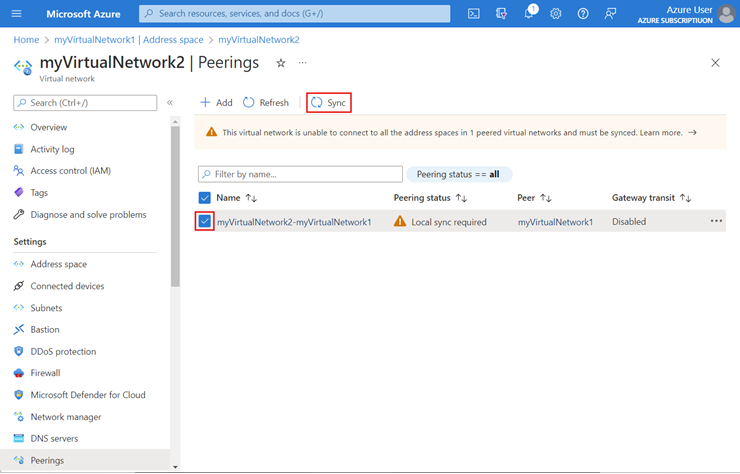이 문서에서는 Azure Portal을 사용하여 주소 공간을 수정, 추가 또는 삭제하여 피어링된 가상 네트워크를 업데이트하는 방법을 알아봅니다. 이러한 업데이트는 가동 중지 시간 중단을 초래하지 않습니다. 이 기능은 워크로드 크기를 조정한 후 Azure에서 가상 네트워크를 확장하거나 크기를 조정해야 하는 경우에 유용합니다.
Azure Portal을 사용하여 피어링된 가상 네트워크의 주소 공간 업데이트
필수 조건
두 가지 항목이 있습니다.
두 개의 가상 네트워크가 있는 기존 피어링된 가상 네트워크
주소 공간을 추가하는 경우 다른 주소 공간과 겹치지 않는지 확인합니다.
기존 주소 범위의 주소 범위 접두사 수정
이 섹션에서는 피어링된 가상 네트워크 내의 기존 주소 범위에 대한 주소 범위 접두사를 수정합니다.
Azure Portal 상단의 검색 상자에 가상 네트워크를 입력합니다. 검색 결과에서 가상 네트워크를 선택합니다.
가상 네트워크 목록에서 수정할 가상 네트워크를 선택합니다.
설정에서 주소 공간을 선택합니다.
주소 공간 페이지에서 요구 사항에 따라 주소 범위 접두사를 변경하고 저장을 선택합니다.
설정에서 피어링을 선택하고 동기화하려는 피어링의 확인란을 선택합니다.
작업 표시줄에서 동기화를 선택합니다.
다시 동기화할 피어를 선택합니다. 가상 네트워크 피어링 동기화에서 필요한 경우 인증할 디렉터리를 선택합니다.
피어링된 가상 네트워크의 설정에서 주소 공간을 선택하고 나열된 주소 공간이 업데이트되었는지 확인합니다.
참고 항목
가상 네트워크의 주소 공간을 업데이트할 때 각 원격 피어링 가상 네트워크에 대한 가상 네트워크 피어를 동기화해야 합니다. 여러 크기 조정 작업을 수행한 후에 동기화 작업을 실행하는 대신 모든 주소 공간 크기 조정 작업 후에 동기화를 실행하는 것이 좋습니다.
다음 작업을 수행하려면 동기화가 필요합니다.
- 기존 주소 범위의 주소 범위 접두사 수정(예: 10.1.0.0/16에서 10.1.0.0/18로 변경)
- 가상 네트워크에 주소 범위 추가
- 가상 네트워크에서 주소 범위 삭제
주소 범위 추가
이 섹션에서는 피어링된 가상 네트워크의 IP 주소 공간에 IP 주소 범위를 추가합니다.
주소 범위 삭제
이 작업에서는 피어링된 가상 네트워크의 서브넷에서 IP 주소 범위를 삭제합니다.
Important
주소 공간을 삭제하려면 먼저 비어 있어야 합니다. 리소스 또는 서비스가 있는 주소 범위는 제거할 수 없습니다. 주소 범위를 제거하려면 서브넷 내 해당 주소 범위를 사용하는 모든 리소스 또는 서비스를 제거해야 합니다.
Azure Portal 상단의 검색 상자에 가상 네트워크를 입력합니다. 검색 결과에서 가상 네트워크를 선택합니다.
가상 네트워크 목록에서 주소 범위를 제거할 가상 네트워크를 선택합니다.
설정에서 주소 공간을 선택합니다.
제거할 주소 범위의 오른쪽에서 휴지통 아이콘을 선택합니다.


변경을 완료한 후 저장을 선택합니다.
설정에서 피어링을 선택하고 피어링 연결을 동기화합니다.
피어링된 가상 네트워크의 설정에서 주소 공간을 선택하고 나열된 주소 공간이 업데이트되었는지 확인합니다.